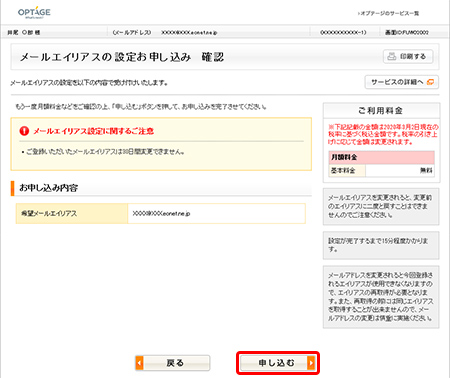- メールエイリアスを変更できる回数は、1メールエイリアスごとに1回/30日です。
- メールエイリアスの削除はできません。
- 一度変更されたメールエイリアスを、以前のメールエイリアスに戻すことはできません。
- メールエイリアスを変更すると、変更前のエイリアスは即時に削除され、利用できなくなります。
メールに関するよくあるご質問
メールエイリアスを取得/変更したい
管理番号:3001269 最終更新:2023/04/28
ご契約メールアドレス(xxxx@xxx.eonet.ne.jp)1つにつき、1つのメールエイリアスを取得いただけます。
メールエイリアスの取得・変更方法は、以下をご参照ください。
ご注意ください
メールエイリアスの取得・変更
※ ご利用の環境・時期により画面が異なる場合があります。
「eoマイページログイン画面」から契約者ご本人さま(マスター会員)の「eoID」と「eoIDパスワード」などを入力し、ログインします。
※ eoID・eoIDパスワードがご不明の方は、以下リンク先からお手続きください。
eoID・eoIDパスワードがわからない場合
※ サービスご利用開始前のお客さまは、ログイン時に初期登録画面が表示される場合があります。
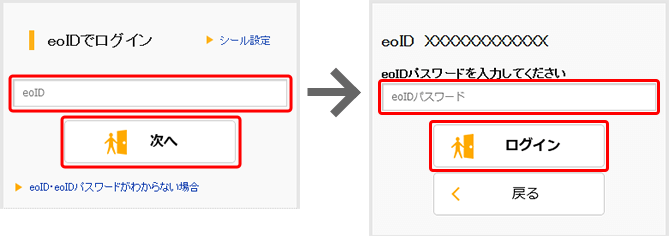
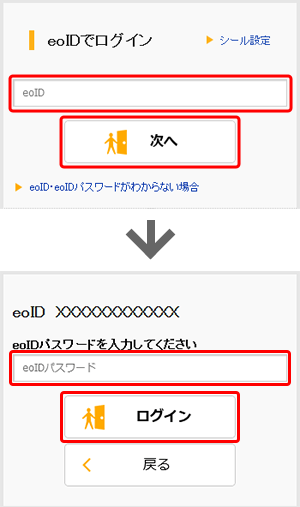
こんなときは?
ログイン後に以下のような画面が表示される場合は、リンク先をご参照ください。
- ご利用の端末から初めてのログインです
「ご利用の端末から初めてのログインです」という画面が表示される - 個人情報の取り扱いについて
関西電力のグループ会社への個人情報の提供に関する設定(個人情報の取り扱い設定)について知りたい
〔ご契約サービスの照会/変更〕を押します。
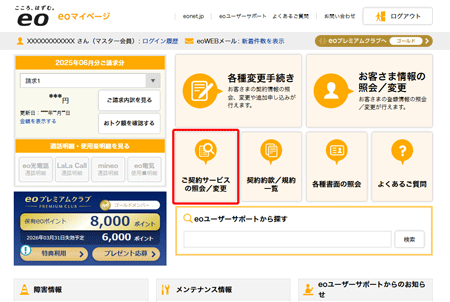
サービスご利用開始前のお客さま
ログイン時に初期登録画面が表示される場合があります。
初期登録完了後に表示されるeoマイページで同じ項目を押すと、以降は同様の画面が表示されます。
〔ご契約サービスの照会/変更〕画面から、〔メールサービス〕欄のエイリアスを取得・変更したいメールアドレスの〔詳細〕を押します。
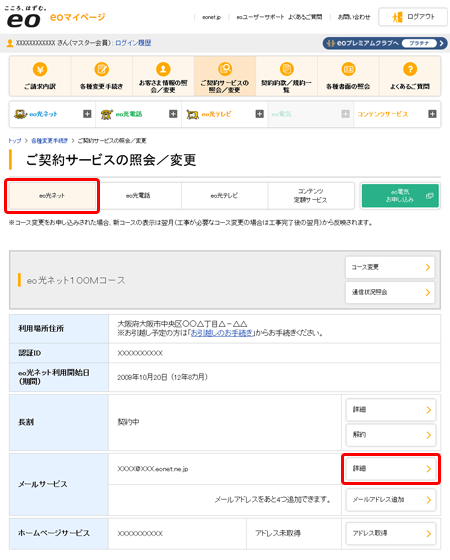
〔メールサービス詳細〕画面で、〔メールエイリアスの設定/変更〕欄の〔設定/変更〕を押します。
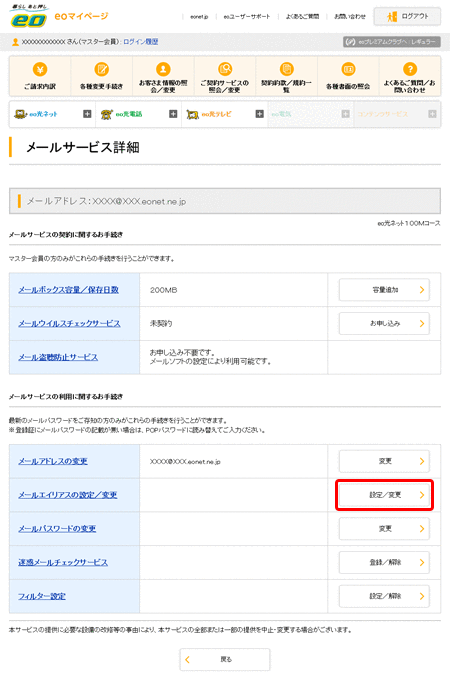
〔メールパスワード入力〕画面が表示された場合は、「メールパスワード(またはPOPパスワード)」を入力し 〔確認〕を押してください。
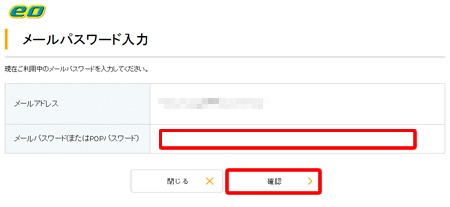
※ メールパスワードは登録証に記載されています。(登録証によっては、「POPパスワード」と記載)
お客さまにてメールパスワードを変更した場合は、「変更後のパスワード」を入力してください。
登録証のサンプルを確認する
〔メールエイリアスの設定お申し込み〕画面で、「ご希望のメールエイリアス」を入力します。
〔契約約款・規約【PDF】〕を押し、ご一読いただいた上で、〔同意する〕をチェックし、〔確認する〕を押します。
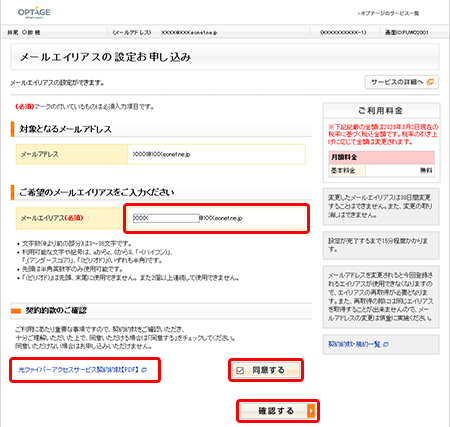
※ ご同意いただけない場合はお申し込みいただけません。
変更する場合は、〔希望メールエイリアス〕欄に「ご希望のメールエイリアス」を入力してください。
〔メールエイリアスの設定お申し込み 確認〕画面で、〔申し込む〕を押し、手続きを進めます。